'>
Benteng Tim 2 (TF2) terus mogok ke desktop selama bermain game? Jika Anda mengalami masalah ini, tarik napas dalam-dalam dan coba solusi di sini.
7 perbaikan sederhana untuk dicoba:
Anda mungkin tidak harus mencoba semuanya. Cukup kerjakan daftar sampai Anda menemukan yang sesuai untuk Anda.
- Memenuhi spesifikasi sistem minimum
- Akhiri program latar belakang
- Perbarui driver grafis Anda
- Verifikasi integritas file game Anda adalah
- Ubah opsi daya
- Jalankan game Anda dalam mode kompatibilitas
- Instal ulang Team Fortress 2 dan / atau Steam
Fix 1: Memenuhi spesifikasi sistem minimum
Jika Anda tidak dapat meluncurkan Benteng Tim 2 sama sekali, kemungkinan besar komputer Anda tidak memenuhi persyaratan minimum game.
Berikut syarat minimal bermain TF2:
| ITU: | Windows 7 / Vista / XP |
| Prosesor: | Prosesor 1,7 GHz atau lebih baik |
| Penyimpanan: | RAM 512 MB |
| Penyimpanan: | 15 GB tersedia ruang |
Untuk mengetahui apakah itu masalahnya, ikuti petunjuk di bawah ini untuk periksa spesifikasi komputer Anda :
1) Di keyboard Anda, tekan Logo Windows kunci dan R pada saat yang sama untuk menjalankan dialog Jalankan.

2) Tipe dxdiag.dll dan klik baik .
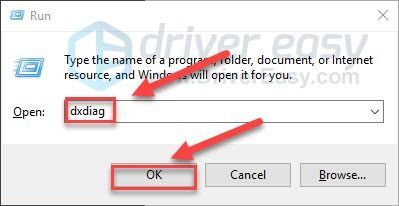
3) Periksa Anda sistem operasi, prosesor, memori dan Versi DirectX .
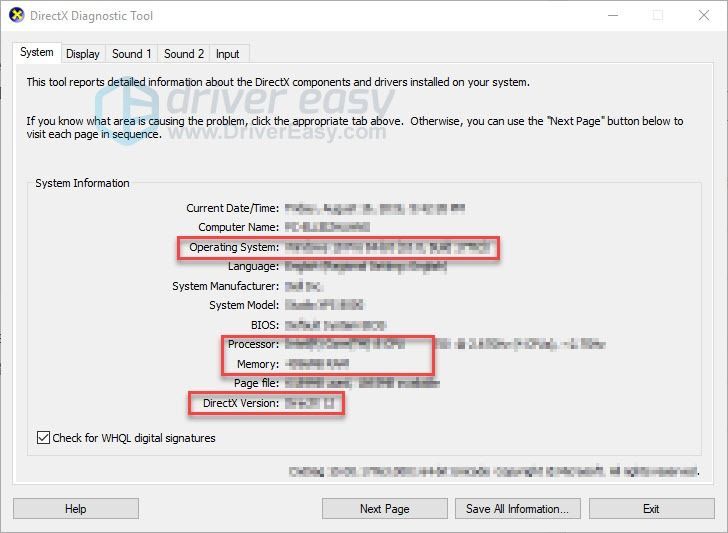
Pastikan PC Anda memenuhi persyaratan, lalu lanjutkan ke perbaikan di bawah ini.
Perbaiki 2: Akhiri program latar belakang
Overloading adalah salah satu penyebab paling umum dari masalah crash pada game. Jika Anda menjalankan beberapa program secara bersamaan, hal itu dapat memperlambat komputer Anda dan menyebabkannya kelebihan beban. Coba tutup program yang tidak perlu untuk melihat apakah itu memperbaiki masalah Anda. Ikuti instruksi di bawah ini:
1) Klik kanan bilah tugas Anda dan pilih Pengelola tugas .

2) Periksa arus Anda Penggunaan CPU dan memori untuk melihat proses apa yang paling banyak menghabiskan sumber daya Anda.
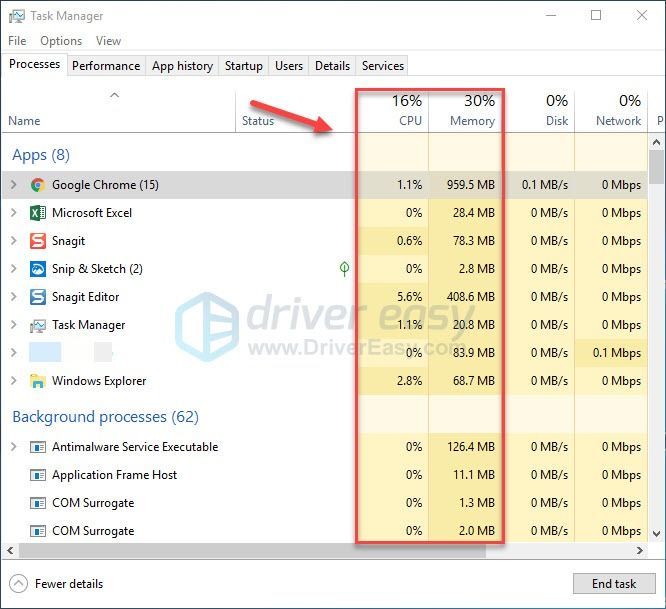
3) Klik kanan proses yang menghabiskan sumber daya dan pilih Tugas akhir .
Jangan akhiri program apa pun yang tidak Anda kenal. Ini mungkin penting untuk fungsi komputer Anda.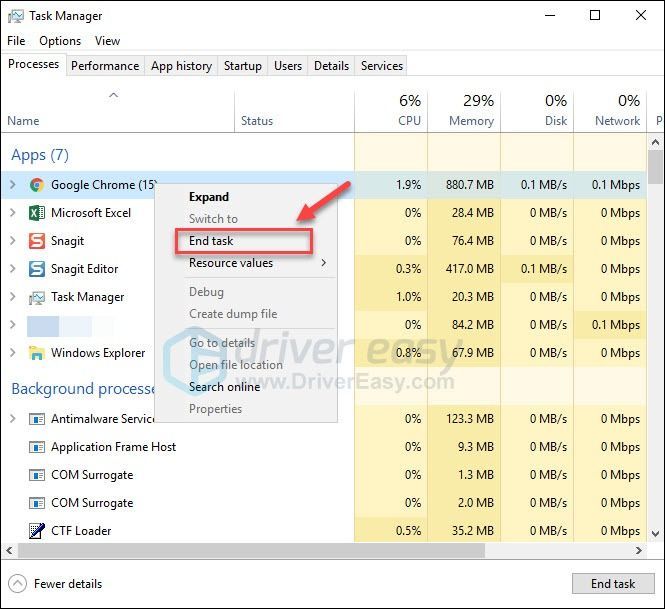
Sekarang, luncurkan Team Fortress 2 lagi untuk melihat apakah itu berfungsi dengan benar. Jika masalah Anda terus berlanjut, lanjutkan ke perbaikan 3 di bawah.
Perbaiki 3: Perbarui driver grafis Anda
Masalah game, seperti game mogok, lambat, dan FPS rendah, kemungkinan besar terjadi saat Anda menggunakan driver yang tidak kompatibel untuk kartu grafis Anda. Coba perbarui driver grafis Anda ke versi terbaru untuk melihat apakah itu memperbaiki masalah Anda. Ada dua cara untuk mendapatkan driver terbaru yang benar:
Opsi 1 - Secara manual - Anda akan membutuhkan keterampilan komputer dan kesabaran untuk memperbarui driver Anda dengan cara ini, karena Anda perlu menemukan driver yang benar-benar tepat secara online, mendownloadnya dan menginstalnya selangkah demi selangkah.
ATAU
Opsi 2 - Secara Otomatis (Direkomendasikan) - Ini adalah opsi tercepat dan termudah. Semuanya dilakukan hanya dengan beberapa klik mouse - mudah bahkan jika Anda seorang pemula komputer.
Opsi 1 - Unduh dan instal driver secara manual
Produsen kartu grafis Anda terus memperbarui driver. Untuk mendapatkannya, Anda perlu pergi ke situs web dukungan pabrikan, temukan driver yang sesuai dengan rasa spesifik versi Windows Anda (misalnya, Windows 32 bit) dan unduh driver secara manual.
Setelah Anda mengunduh driver yang benar untuk sistem Anda, klik dua kali pada file yang diunduh dan ikuti petunjuk di layar untuk memasang driver.
Opsi 2 - Perbarui driver grafis Anda secara otomatis
Jika Anda tidak punya waktu, kesabaran, atau keterampilan komputer untuk memperbarui driver grafis Anda secara manual, Anda dapat melakukannya secara otomatis dengan Sopir Mudah .
Driver Easy akan secara otomatis mengenali sistem Anda dan mencari driver yang tepat untuk itu. Anda tidak perlu tahu persis sistem apa yang dijalankan komputer Anda, Anda tidak perlu mengambil risiko mendownload dan menginstal driver yang salah, dan Anda tidak perlu khawatir tentang membuat kesalahan saat menginstal.
Anda dapat memperbarui driver Anda secara otomatis dengan Driver Easy versi GRATIS atau Pro. Tetapi dengan versi Pro hanya membutuhkan 2 klik:
1) Unduh dan instal Driver Easy.
2) Jalankan Driver Easy dan klik Memindai sekarang tombol. Driver Easy kemudian akan memindai komputer Anda dan mendeteksi driver yang bermasalah.
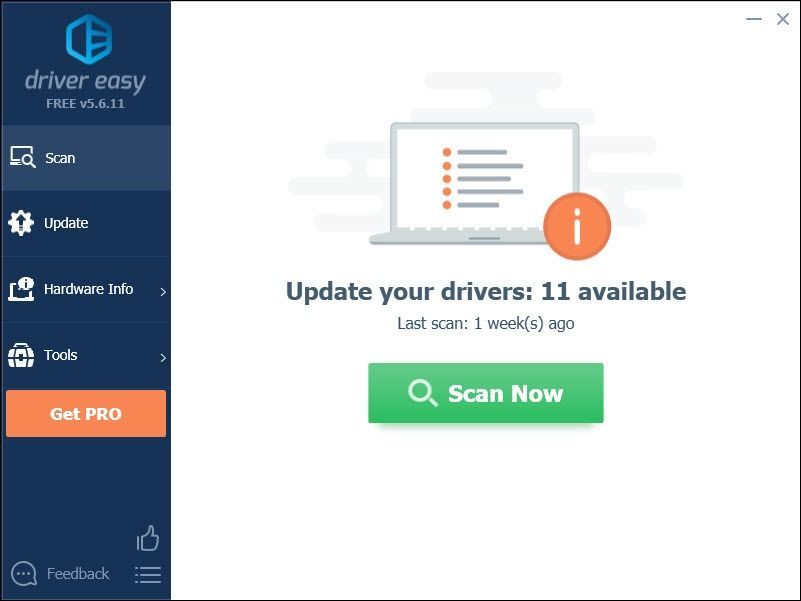
3) Klik Tombol Perbarui di sebelah driver grafis untuk mengunduh versi yang benar dari driver itu secara otomatis, lalu Anda dapat menginstalnya secara manual (Anda dapat melakukannya dengan versi GRATIS).
Atau klik Perbarui Semua untuk mengunduh dan memasang versi yang benar dari semua driver yang hilang atau kedaluwarsa di sistem Anda (ini membutuhkan ekstensi Versi Pro yang hadir dengan dukungan penuh dan jaminan uang kembali 30 hari. Anda akan diminta untuk meningkatkan saat Anda mengeklik Perbarui Semua.)
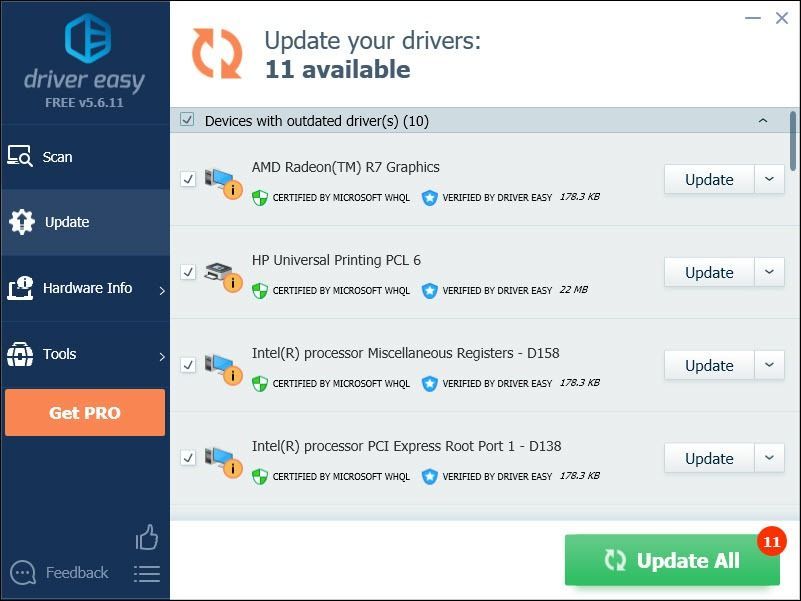
Perbaiki 4: Verifikasi integritas file game Anda
Dalam beberapa kasus, Team Fortress 2 crash ketika file game tertentu yang dibutuhkan rusak atau hilang. Untuk memperbaikinya, coba verifikasi integritas file game dari Steam. Berikut cara melakukannya:
1) Jalankan Steam.
2) Klik PERPUSTAKAAN.

3) Klik kanan Benteng Tim 2 dan pilih Properti .
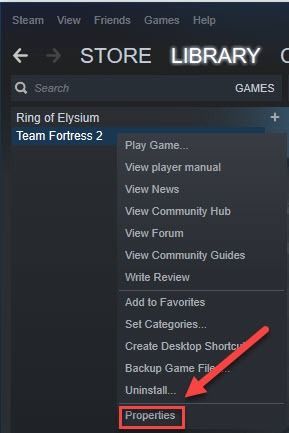
4) Klik FILE LOKAL tab, lalu klik VERIFIKASI INTEGRITAS GAME FILES .
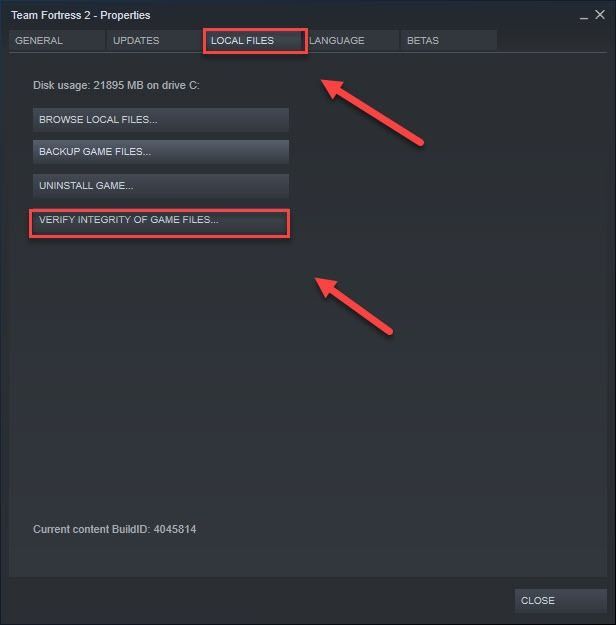
5) Tunggu hingga proses ini selesai, lalu luncurkan kembali game Anda.
Anda sekarang harus dapat meluncurkan game Anda dan memainkannya! Jika masalah Anda masih ada, coba perbaikan di bawah.
Perbaiki 5: Ubah opsi daya
Masalah kerusakan game mungkin terjadi saat Anda menyetel paket daya PC ke Seimbang, dan PC melambat sendiri untuk menghemat energi. Untuk memeriksa apakah itu masalahnya bagi Anda:
1) Di keyboard Anda, tekan Logo Windows kunci R pada saat bersamaan.
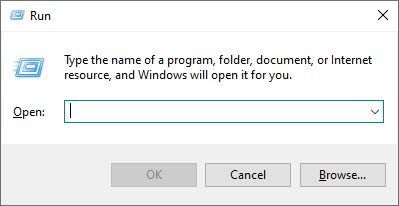
2) Tipe kontrol , lalu tekan Memasukkan tombol pada keyboard Anda.
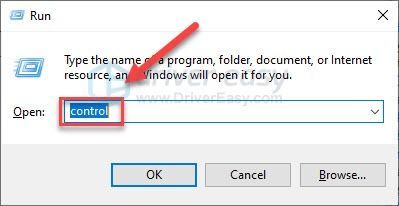
3) Dibawah Dilihat oleh, Pilih Ikon besar , lalu klik Opsi Daya.
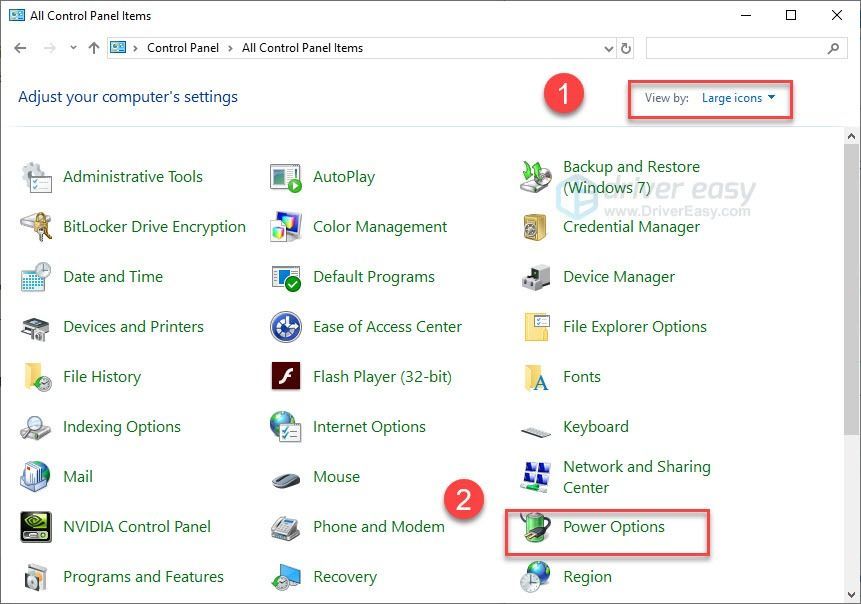
4) Pilih Performa Tinggi .
Apa perbedaannya?
Seimbang: Balanced secara otomatis menyesuaikan kecepatan CPU Anda sesuai dengan kebutuhan komputer Anda.
Performa Tinggi: Mode Kinerja Tinggi membuat PC Anda tetap berjalan dengan kecepatan tinggi hampir sepanjang waktu. Komputer Anda akan menghasilkan lebih banyak panas dalam mode ini.
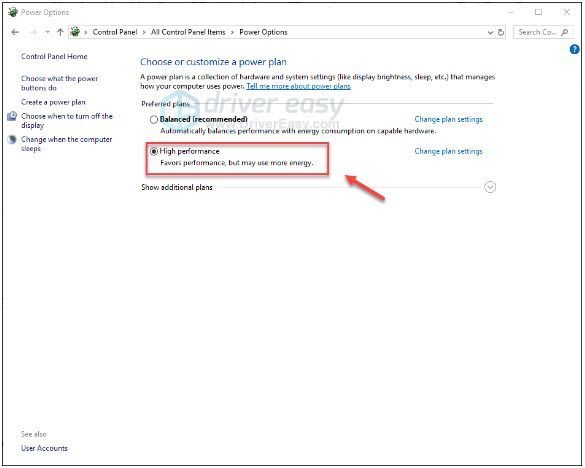
5) Restart komputer Anda, dan kemudian luncurkan kembali Team Fortress 2 untuk menguji masalah Anda.
Semoga game Anda berjalan lancar sekarang. Jika tidak, lanjutkan dan coba perbaiki 6, di bawah.
Perbaiki 6: Jalankan game Anda dalam mode kompatibilitas
Terkadang, pembaruan Windows mungkin tidak kompatibel dengan Team Fortress 2, menyebabkannya berhenti berfungsi. Jika Anda baru saja memperbarui komputer, coba jalankan game Anda dalam mode kompatibilitas untuk melihat apakah itu memperbaiki masalah Anda.
Berikut cara melakukannya:
1) Klik kanan ikon Steam, lalu pilih Buka lokasi file .
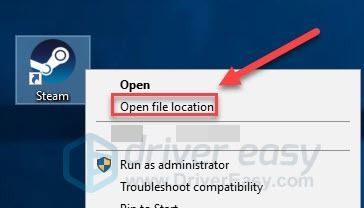
2) Pergi ke steamapps > umum > Benteng Tim 2 .
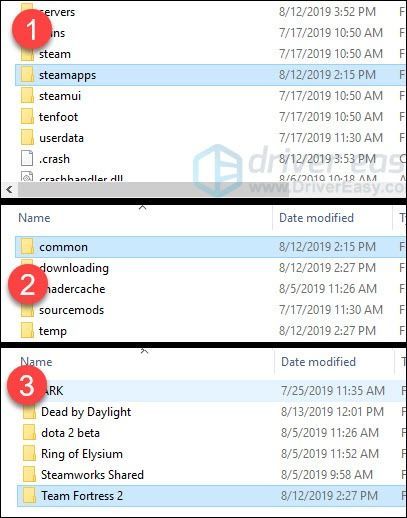
3) Klik kanan hl2.exe dan pilih Properti .
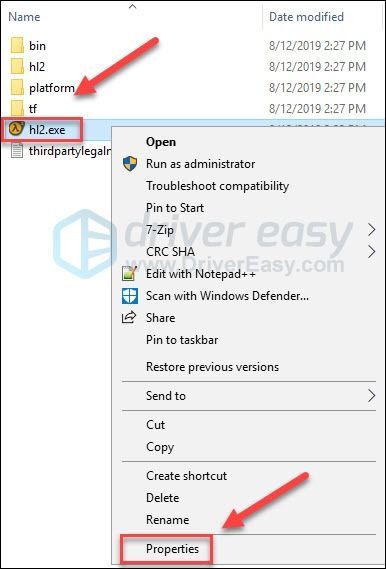
4) Klik Kesesuaian tab. Kemudian centang kotak di sebelah Jalankan program ini dalam mode kompatibilitas untuk .
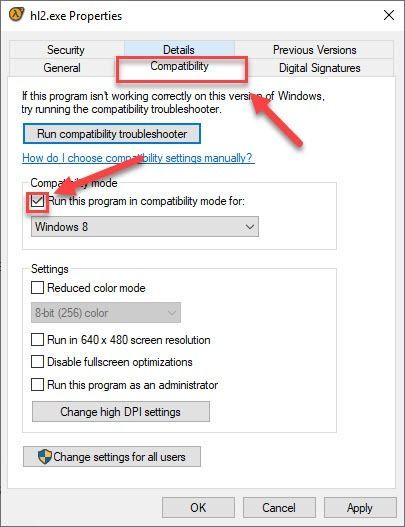
5) Klik kotak daftar di bawah untuk memilih Windows 8 dan klik baik .
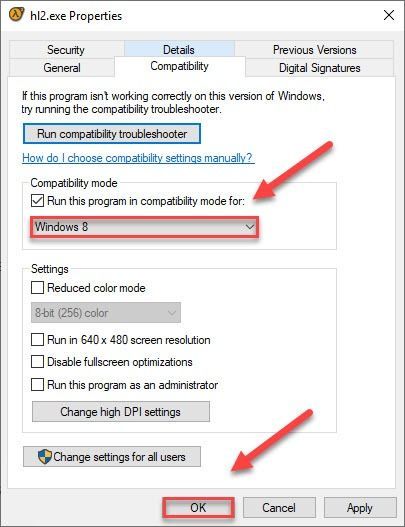
6) Luncurkan ulang game Anda untuk memeriksa apakah masalah Anda telah teratasi.
Jika Anda masih mendapatkan kode kesalahan dalam mode Windows 8, ulangi langkah 1 - 3 dan coba jalankan game Windows 7 mode.Jika game Anda masih mogok dalam mode kompatibilitas, periksa perbaikannya di bawah.
Fix 7: Instal ulang Team Fortress 2 dan / atau Steam
Jika game atau peluncur game tidak diinstal dengan benar di PC Anda, Anda mungkin mengalami masalah mogok. Dalam kasus ini, coba instal ulang TF2 dan / atau Steam untuk melihat apakah itu menyelesaikan masalah Anda. Berikut cara melakukannya:
Pasang kembali Benteng Tim 2
1) Jalankan Steam.
2) Klik PERPUSTAKAAN .
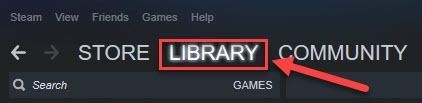
3) Klik kanan Benteng Tim 2 dan pilih Copot pemasangan .
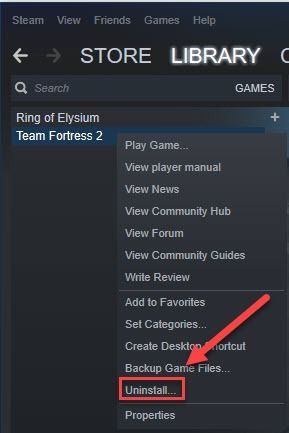
4) Luncurkan ulang Steam, lalu unduh dan pasang Team Fortress 2.
Sekarang, coba luncurkan TF2 lagi. Jika masalah kemacetan masih terjadi, Anda perlu memasang ulang Steam.
Pasang ulang Steam
1) Klik kanan ikon Steam di desktop Anda dan pilih Buka lokasi file .
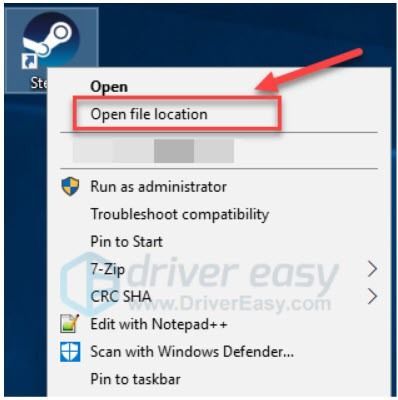
2) Klik kanan file folder steamapps dan pilih Salinan. Kemudian, letakkan salinan di lokasi lain untuk mencadangkannya.
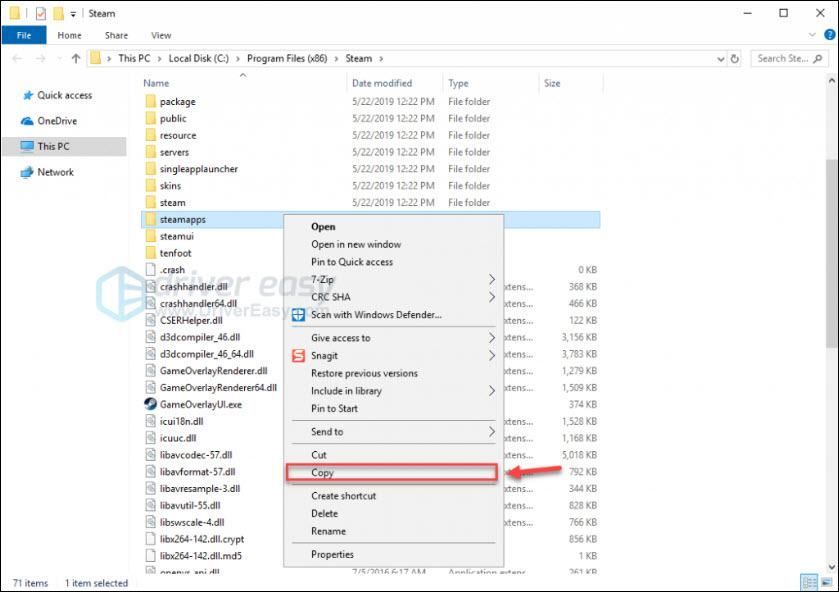
3) Di keyboard Anda, tekan Logo Windows kunci dan R pada waktu bersamaan.
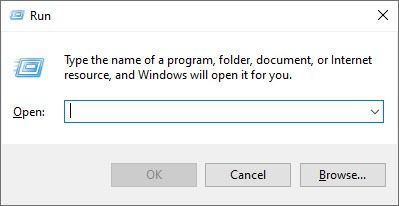
4) Ketik kontrol, lalu tekan tombol Enter di keyboard Anda.
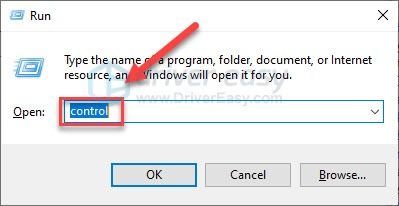
5) Di bawah Lihat, oleh, pilih Kategori, lalu klik Copot pemasangan program .
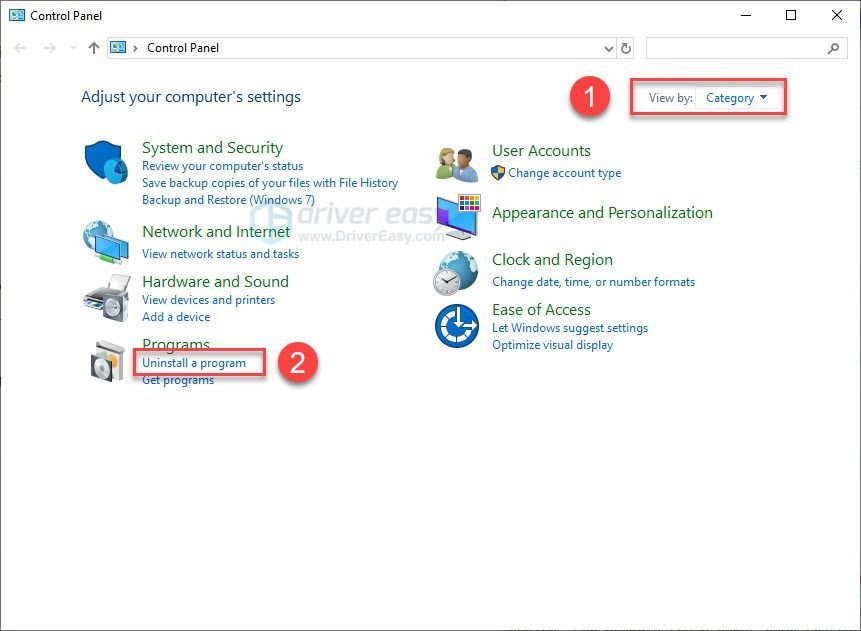
6) Klik kanan Uap , kemudian Copot pemasangan .
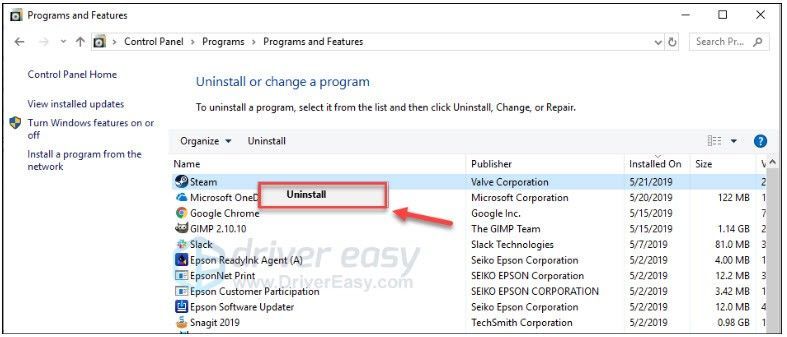
7) Unduh dan instal Steam lagi.
8) Klik kanan file Ikon uap dan pilih Buka lokasi file .
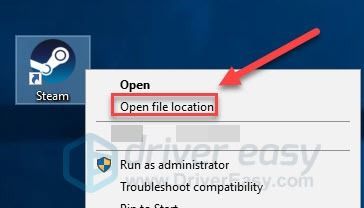
9) Pindahkan cadangan folder steamapps Anda buat sebelumnya ke lokasi direktori Anda saat ini.
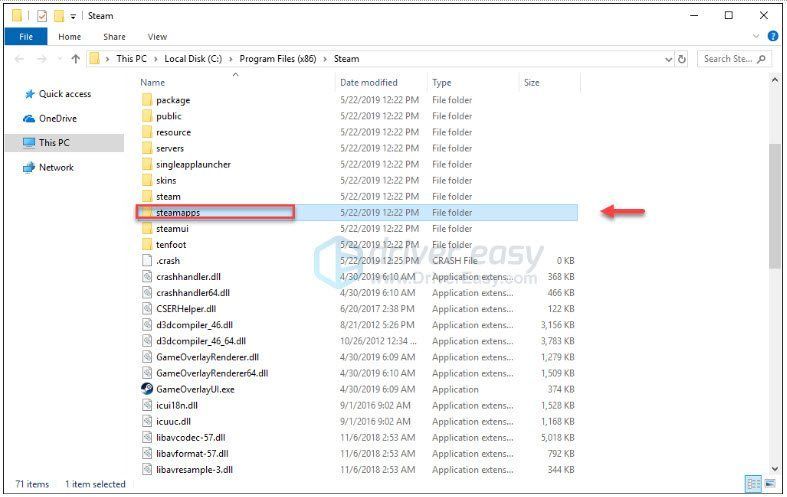
10) Luncurkan Ulang Steam dan Team Fortress 2.
Semoga Anda bisa memainkan Team Fortress 2 sekarang! Jika Anda memiliki pertanyaan atau saran, silakan tinggalkan komentar di bawah.


![[ASK] Days Gone tidak diluncurkan di PC](https://letmeknow.ch/img/other/99/days-gone-ne-se-lance-pas-sur-pc.jpg)



